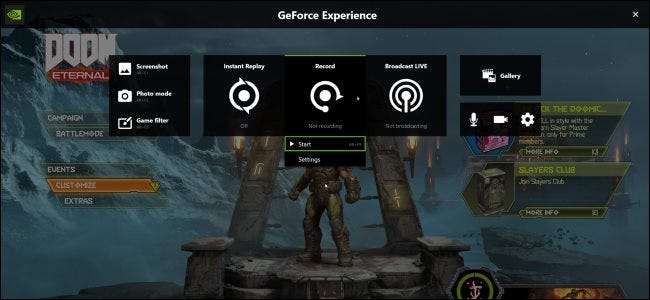
NVIDIA ShadowPlay, maintenant connu sous le nom de NVIDIA Share, offre un enregistrement de jeu facile, une diffusion en direct et même une superposition de compteur FPS. Il peut enregistrer automatiquement le jeu en arrière-plan, uniquement sur le PlayStation 4 et Xbox One –Ou n'enregistrez le jeu que lorsque vous le lui demandez.
Si vous possédez un PC avec du matériel graphique NVIDIA moderne, il y a de fortes chances que vous ayez accès à cette fonctionnalité. C'est similaire à DVR de jeu de Windows 10 , mais a plus de fonctionnalités - et il fonctionne également sur Windows 7.
Oui, ShadowPlay a un impact sur les performances du jeu
Avant de commencer, cependant, nous devons noter: l'enregistrement avec ShadowPlay diminuera un peu les performances de votre jeu. NVIDIA notes qu'une pénalité de performance de 5% est typique, alors qu'elle pourrait être de 10% dans les jeux plus exigeants.
Si vous avez un PC suffisamment rapide, cela n’a pas forcément d’importance. Toutes les solutions d’enregistrement de jeu utilisent des ressources système, y compris la fonction DVR de jeu de Windows 10. Mais vous souhaiterez peut-être désactiver ShadowPlay lorsque vous ne l'utilisez pas.
Mise à jour: Comment enregistrer GamePlay avec NVIDIA Share
NVIDIA a rebaptisé «ShadowPlay» en «NVIDIA Share» et changé l'apparence de l'interface. Vous pouvez contrôler NVIDIA Share (ShadowPlay) à partir de la superposition NVIDIA GeForce Experience. Pour ouvrir la superposition, appuyez sur Alt + Z.
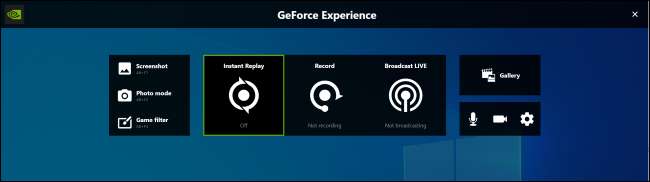
Si vous ne voyez rien, ouvrez l'application "GeForce Experience" à partir de votre menu Démarrer. Cliquez sur le bouton vert "Partager" à gauche du bouton des paramètres sur la barre d'outils pour ouvrir la superposition.
Si cette application n'est pas encore installée, téléchargez et installez le Expérience GeForce application de NVIDIA. En plus de ShadowPlay, cette application propose également NVIDIA mises à jour du pilote graphique , optimisation des paramètres de jeu en un clic , et jeu en streaming depuis votre PC –Toutes les fonctionnalités plutôt utiles.
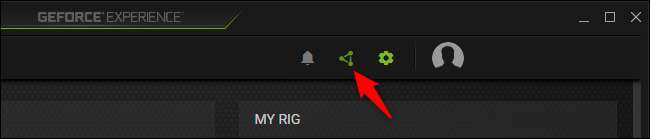
Pour activer le mode Instant Replay, où ShadowPlay enregistrera automatiquement tout votre jeu en arrière-plan, cliquez sur l'icône «Instant Replay» et cliquez sur «Activer».
Avec le mode de relecture instantanée activé, vous pouvez appuyer sur Alt + F10 pour enregistrer les cinq dernières minutes de jeu dans un fichier. Si vous n’enregistrez pas manuellement, NVIDIA Share supprimera automatiquement le jeu enregistré.
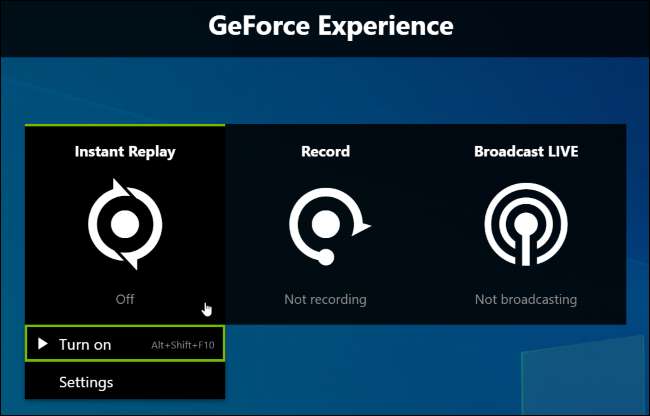
Pour commencer l'enregistrement maintenant, cliquez sur le bouton «Enregistrer» et cliquez sur «Démarrer» ou appuyez sur Alt + F9. NVIDIA ShadowPlay enregistrera jusqu'à ce que vous vous arrêtiez.
Pour arrêter l'enregistrement, appuyez à nouveau sur Alt + F9 ou ouvrez la superposition, cliquez sur le bouton «Enregistrer», puis sur «Arrêter et enregistrer».
Pour choisir si une vidéo de votre webcam ou l'audio de votre microphone est inclus dans l'enregistrement, cliquez sur les boutons du microphone et de la caméra sur le côté droit de la superposition.

Pour personnaliser vos paramètres ShadowPlay, cliquez sur les boutons "Instant Replay" ou "Record" dans la superposition et sélectionnez "Paramètres". Vous pouvez choisir les options de qualité, de longueur, d'IPS, de débit binaire et de résolution.
Pour modifier les raccourcis clavier utilisés par la superposition - du raccourci Alt + Z qui l'ouvre aux raccourcis Alt + F9 et Alt + F10 pour l'enregistrement - cliquez sur l'icône "Paramètres" sur le côté droit de la superposition et sélectionnez "Raccourcis clavier. "
D'autres paramètres sont également disponibles dans le menu des paramètres. Par exemple, vous pouvez cliquer sur Paramètres> Disposition HUD pour choisir où (ou si) votre webcam ou un compteur FPS est affiché à l'écran.
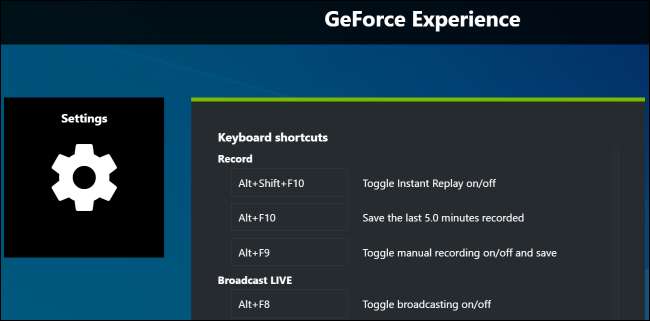
Vos enregistrements apparaîtront par défaut dans un dossier spécifique au jeu dans le dossier Vidéos de votre compte utilisateur. Par exemple, si vous enregistrez votre bureau, vous trouverez les enregistrements dans C: \ Users \ NAME \ Videos \ Desktop.
Pour choisir un autre dossier, cliquez sur Paramètres> Enregistrements dans la superposition et modifiez le répertoire «Vidéos».
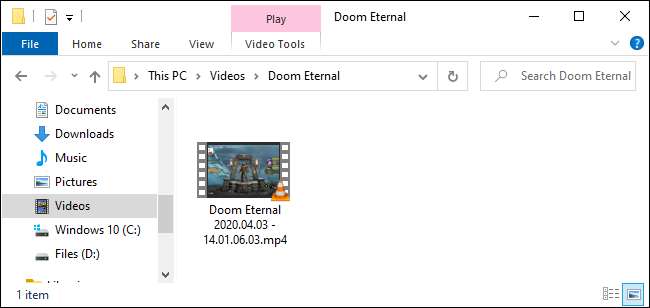
Vérifiez si votre PC prend en charge ShadowPlay
Mise à jour : Nous avons mis à jour cet article avec de nouvelles informations sur le fonctionnement de ShadowPlay (maintenant connu sous le nom de NVIDIA Share) en 2020. Consultez les instructions ci-dessus pour savoir comment cela fonctionne sur les dernières versions du logiciel NVIDIA. Nous laissons ici les instructions d'origine des anciennes versions de ShadowPlay pour référence historique.
EN RELATION: Comment définir les paramètres graphiques de vos jeux PC sans effort
Tu peux vérifier Site Web de NVIDIA pour voir une liste de matériel graphique NVIDIA prenant en charge ShadowPlay. Cependant, si vous avez du matériel NVIDIA, vous pouvez également vérifier sur votre PC.
Pour ce faire, ouvrez l'application «GeForce Experience» depuis votre menu Démarrer. S'il n'est pas encore installé, téléchargez et installez le Expérience GeForce application de NVIDIA. En plus de ShadowPlay, cette application propose également NVIDIA mises à jour du pilote graphique , optimisation des paramètres de jeu en un clic , et jeu en streaming depuis votre PC –Toutes les fonctionnalités plutôt utiles.
Sous l'onglet «My Rig» de l'application, cliquez sur l'onglet «ShadowPlay» et vérifiez si votre PC répond à la configuration système requise. Si tel est le cas, ShadowPlay sera "Prêt". Si ce n’est pas le cas, l’application vous dira pourquoi.

Comment enregistrer ou diffuser du jeu avec ShadowPlay
Par défaut, ShadowPlay est désactivé et ne fait rien en arrière-plan. Pour l'activer, vous devez lancer l'application NVIDIA GeForce Experience et cliquer sur le bouton "ShadowPlay" dans le coin supérieur droit de la fenêtre.
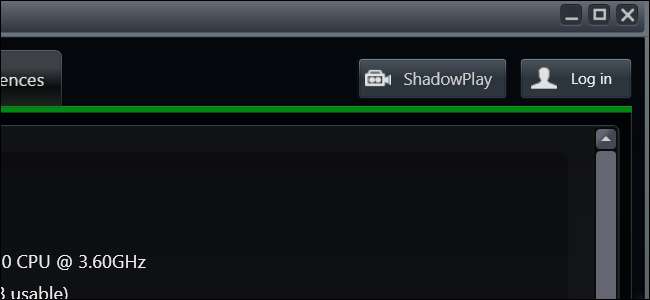
Cliquez sur le commutateur à gauche de la fenêtre ShadowPlay pour l'activer. Un voyant vert apparaîtra, indiquant que NVIDIA ShadowPlay est activé.
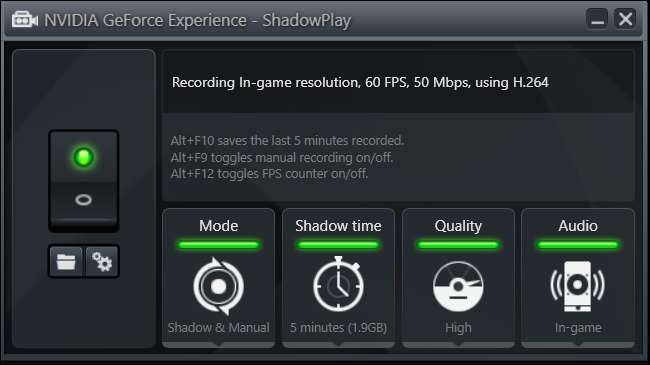
Par défaut, ShadowPlay utilise le mode «Shadow & Manual». Le mode Shadow enregistrera automatiquement votre jeu et conservera les cinq dernières minutes. Lorsque vous appuyez sur le raccourci clavier Alt + F10, ShadowPlay enregistre un clip des cinq dernières minutes de jeu dans votre dossier Vidéos.
En mode manuel, vous pouvez appuyer sur le raccourci clavier Alt + F9 pour démarrer manuellement l’enregistrement d’un clip, puis appuyer sur Alt + F9 pour arrêter l’élément une fois l’enregistrement terminé. ShadowPlay vous permet également d'appuyer sur Alt + F12 pour afficher un compteur FPS en direct dans n’importe quel jeu, même si vous n’enregistrez pas.
Vous pouvez modifier ces paramètres après avoir activé ShadowPlay (comme décrit plus loin dans ce guide), mais s'ils vous conviennent, vous pouvez commencer à enregistrer maintenant. Lancez simplement un jeu et utilisez les raccourcis clavier ci-dessus pour enregistrer le jeu et afficher le compteur FPS.
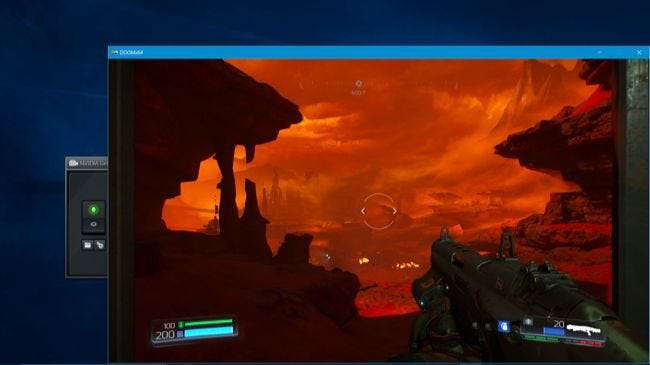
Les enregistrements apparaîtront par défaut dans un sous-dossier spécifique au jeu de votre dossier Vidéos.
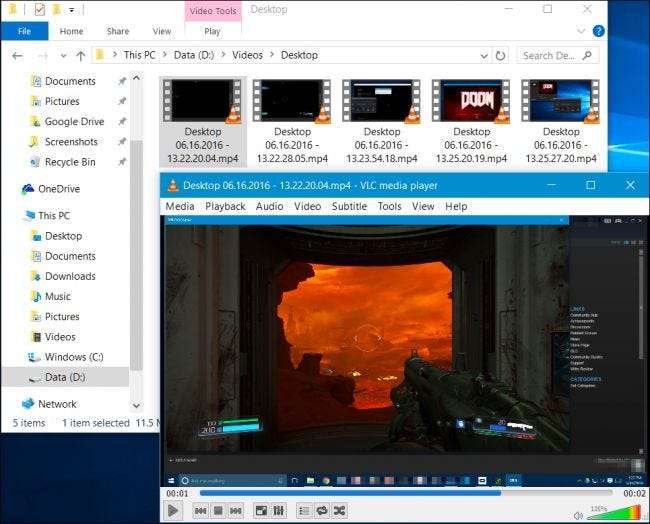
Comment enregistrer des jeux OpenGL (et l'intégralité de votre bureau Windows)
Tous les jeux ne fonctionnent pas avec NVIDIA ShadowPlay par défaut. ShadowPlay ne prend directement en charge qu'avec les jeux qui utilisent Direct3D, et non OpenGL. Alors que la plupart des jeux utilisent Direct3D, il y en a quelques-uns qui utilisent OpenGL à la place. Par exemple, DOOM, que nous avons utilisé comme exemple ci-dessus, utilise OpenGL, tout comme Minecraft.
Pour enregistrer des jeux OpenGL qui ne fonctionnent pas avec ShadowPlay, accédez à NVIDIA GeForce Experience> Préférences> ShadowPlay et activez l'option «Autoriser la capture du bureau». ShadowPlay pourra désormais enregistrer votre bureau Windows, y compris tous les jeux OpenGL s'exécutant dans une fenêtre sur votre bureau.
L'enregistrement automatique en arrière-plan "Shadow" et le compteur FPS ne fonctionnent pas dans ce mode. Cependant, vous pouvez toujours démarrer et arrêter les enregistrements manuels à l'aide des raccourcis clavier.
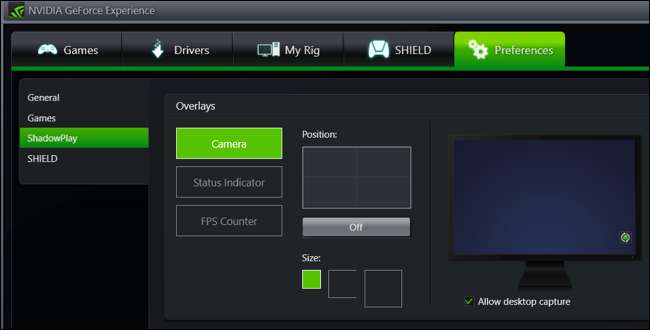
Comment configurer NVIDIA ShadowPlay
Pour modifier les paramètres de ShadowPlay, cliquez simplement sur les icônes en bas de la fenêtre ShadowPlay. Vous pouvez sélectionner le mode «Ombre» pour n'utiliser que la méthode des cinq dernières minutes pour l'enregistrement ou «Manuel» pour enregistrer uniquement le jeu manuellement. Vous pouvez également sélectionner l'option «Twitch» ici pour utiliser NVIDIA ShadowPlay pour diffuser en direct votre jeu sur Twitch plutôt que de l'enregistrer sur votre disque dur.
L'option «Shadow time» vous permet de choisir la quantité de gameplay que ShadowPlay enregistre dans sa mémoire tampon. Vous pouvez choisir à tout moment entre 1 et 20 minutes. Gardez à l'esprit qu'une durée plus longue nécessite plus d'espace disque. L'espace disque supplémentaire dépend du niveau de qualité que vous choisissez.
L'option «Qualité» vous permet de configurer la qualité de votre enregistrement. Par défaut, il est réglé sur Élevé et enregistrera la vidéo à la résolution du jeu, 60 images par seconde, qualité 50 Mbps et en tant que vidéo H.264. Vous pouvez sélectionner les profils Faible ou Moyen, ou choisir Personnalisé et modifier les paramètres individuels manuellement.
L'option «Audio» vous permet de choisir les pistes audio incluses avec votre vidéo enregistrée. Par défaut, l'enregistrement inclura tout l'audio du jeu. Vous pouvez également sélectionner «Dans le jeu et microphone», ce qui vous permet de parler dans votre microphone et de l'insérer dans l'enregistrement, ou sélectionner «Non» pour désactiver tous les enregistrements audio.

Sous l'interrupteur à gauche, les deux boutons ouvrent votre dossier d'enregistrement (le dossier «Vidéos» de votre compte utilisateur par défaut) et la fenêtre des préférences de ShadowPlay. Cette fenêtre est également accessible depuis Préférences> ShadowPlay dans l'application GeForce Experience.
L'écran des préférences vous permet de choisir des superpositions - vous pouvez superposer votre webcam, un indicateur d'état ou un compteur FPS et choisir où apparaît. Vous pouvez également choisir entre "Toujours activé" et "Push-to-talk" pour votre microphone, si vous choisissez d'inclure votre
Les raccourcis clavier pour l'enregistrement, la diffusion, le basculement de votre caméra et l'activation du push-to-talk sur votre microphone sont configurables à partir d'ici. Vous pouvez également sélectionner un autre emplacement d’enregistrement pour vos enregistrements vidéo, si vous ne voulez pas qu’ils soient vidés dans votre dossier Vidéos normal.
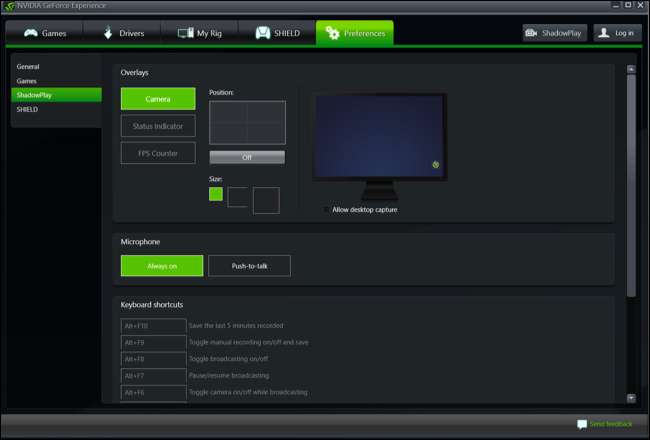
AMD ne possède pas sa propre fonctionnalité de type ShadowPlay, vous aurez donc besoin d'une application d'enregistrement de jeu tierce pour le faire avec le matériel graphique AMD.







